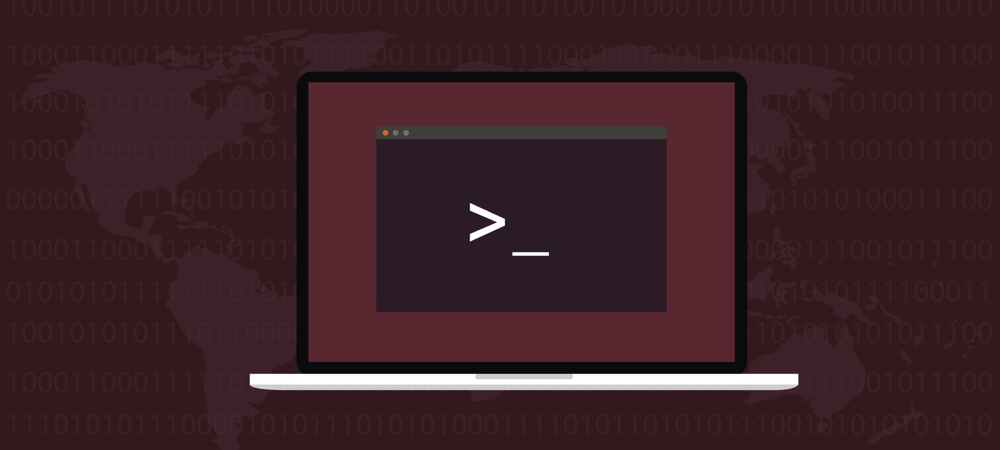Kā novērst iestrēgušu Microsoft Store lietotnes lejupielādi
Microsoft Windows 10 Windows 11 Varonis / / April 02, 2023

Pēdējo reizi atjaunināts

Dažreiz, lejupielādējot lietotni vai lietotnes atjauninājumu, tas iestrēgst. Tālāk ir norādīts, kā novērst iestrēgušu lietotnes lejupielādi Microsoft veikalā operētājsistēmā Windows.
The Microsoft veikals operētājsistēmā Windows ļauj instalēt dažādas jaunas programmas un spēles savā Windows datorā. Tomēr ir gadījumi, kad programma (vai lietotnes atjauninājums) no Microsoft veikala lejupielādes procesa laikā iestrēgst.
Tā vietā, lai lejupielādētu vai atjauninātu, lietotne parāda bezgalīgu griežamo riteni un nepabeidz lejupielādi vai atjaunināšanu. Ja tā notiek, jūsu lietotne var pārstāt darboties.
Tomēr labā ziņa ir tā, ka ir dažas darbības, kuras varat veikt, lai labotu iestrēgušu lietotnes lejupielādi Microsoft Store lietotnē operētājsistēmā Windows 10 vai 11. Lūk, ko varat darīt, lai novērstu problēmu.
Notīriet Microsoft Store kešatmiņas failus
Tāpat kā jebkura lietotne vai ierīce, jo vairāk tā tiek izmantota, jo vairāk pagaidu failu tiek uzkrāts. Šo pagaidu failu (kopā saukto kešatmiņas failu) dzēšana var palīdzēt novērst problēmu saistībā ar iestrēgušām lejupielādēm Microsoft veikalā. Labā lieta ir tāda, ka no komandrindas varat notīrīt veikala vietējo kešatmiņu.
Lai notīrītu Microsoft Store kešatmiņas failus:
- Nospiediet pogu Windows taustiņš + R īsceļu, lai palaistu Skrien dialoglodziņš.
- Tips wsreset.exe dialoglodziņā Palaist un noklikšķiniet uz labi vai trāpīt Ievadiet.
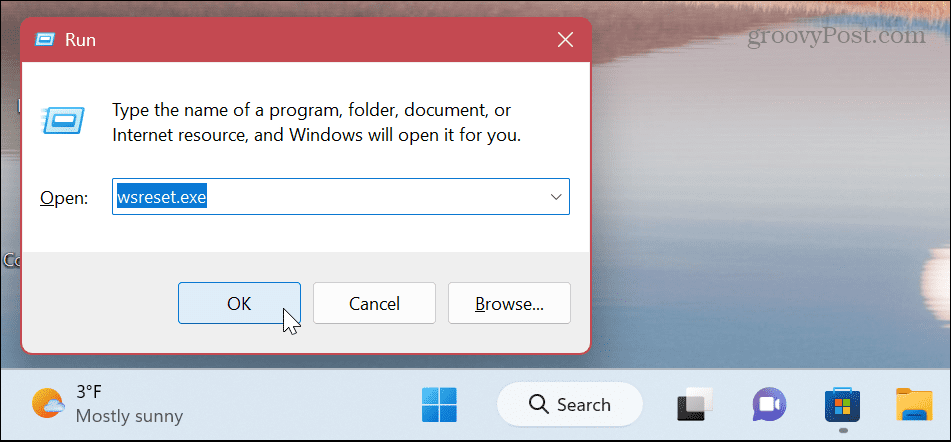
- Atiestatīšanas procesa laikā tiks parādīta īsa tukša komandu uzvedne, kas ir normāli. The Microsoft veikals pēc tam tiks palaists (vai restartēts, ja tas ir atvērts).
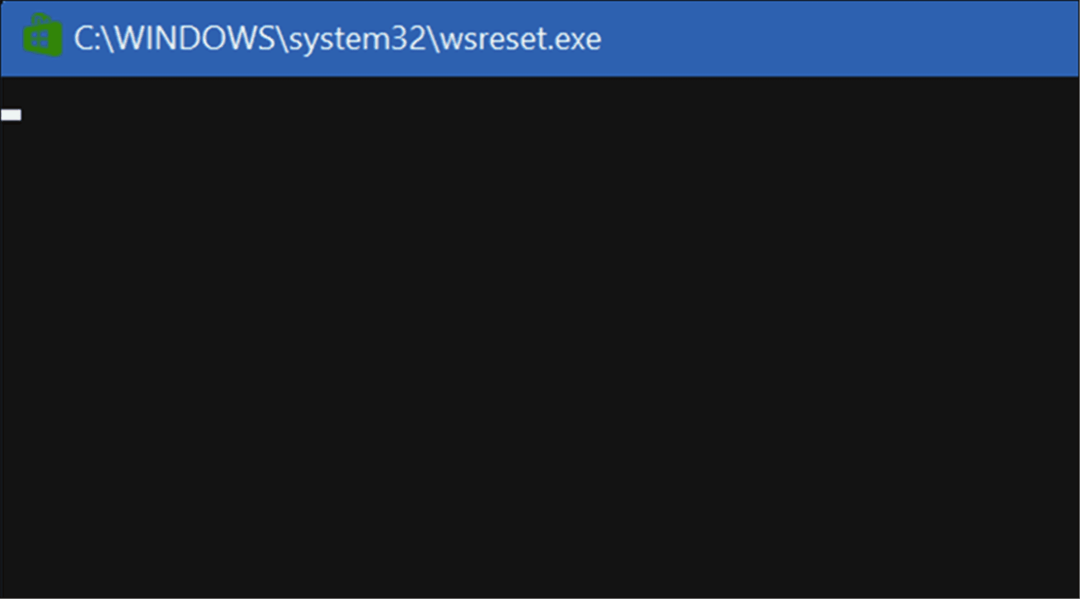
Procesam vajadzētu ilgt tikai dažas sekundes, taču laiks, kas nepieciešams, dažādās sistēmās būs atšķirīgs. Kad veikals tiek palaists, varat mēģināt vēlreiz lejupielādēt savu lietotni vai lietotnes atjauninājumu, un tam nevajadzētu iestrēgt.
Palaidiet Microsoft veikala problēmu risinātāju
Ja veikala atiestatīšana nedarbojas, varat vērsties pie Microsoft Store problēmu risinātāja. Tas pārbaudīs Microsoft Store, vai nav problēmu, un mēģinās to novērst.
Lai palaistu Microsoft Store problēmu risinātāju operētājsistēmā Windows 11:
- Atveriet Sākt izvēlne.
- Izvēlieties Iestatījumi lietotne.
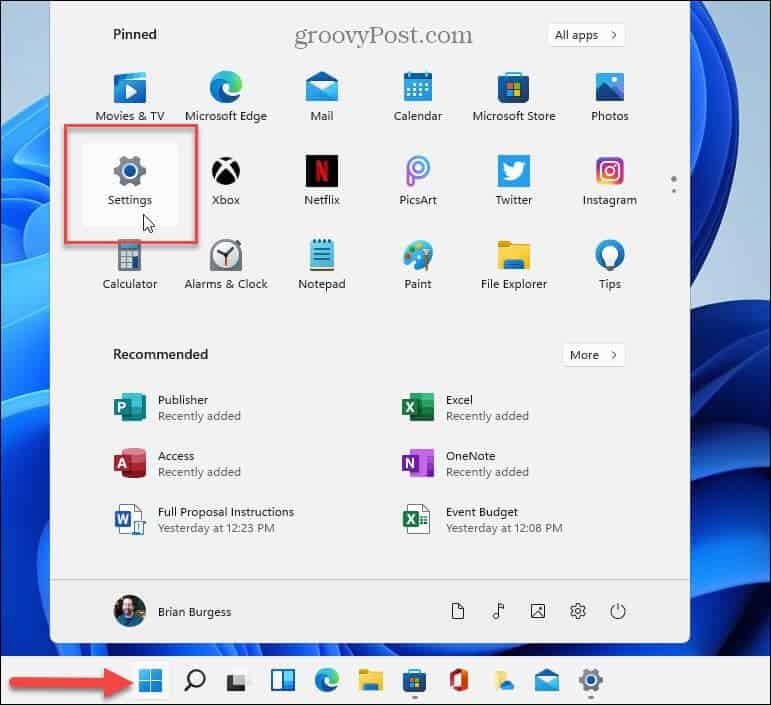
- In Iestatījumi, atlasiet Sistēma no kreisās puses.
- Ritināt uz leju Sistēma labajā pusē un atlasiet Problēmu novēršana.
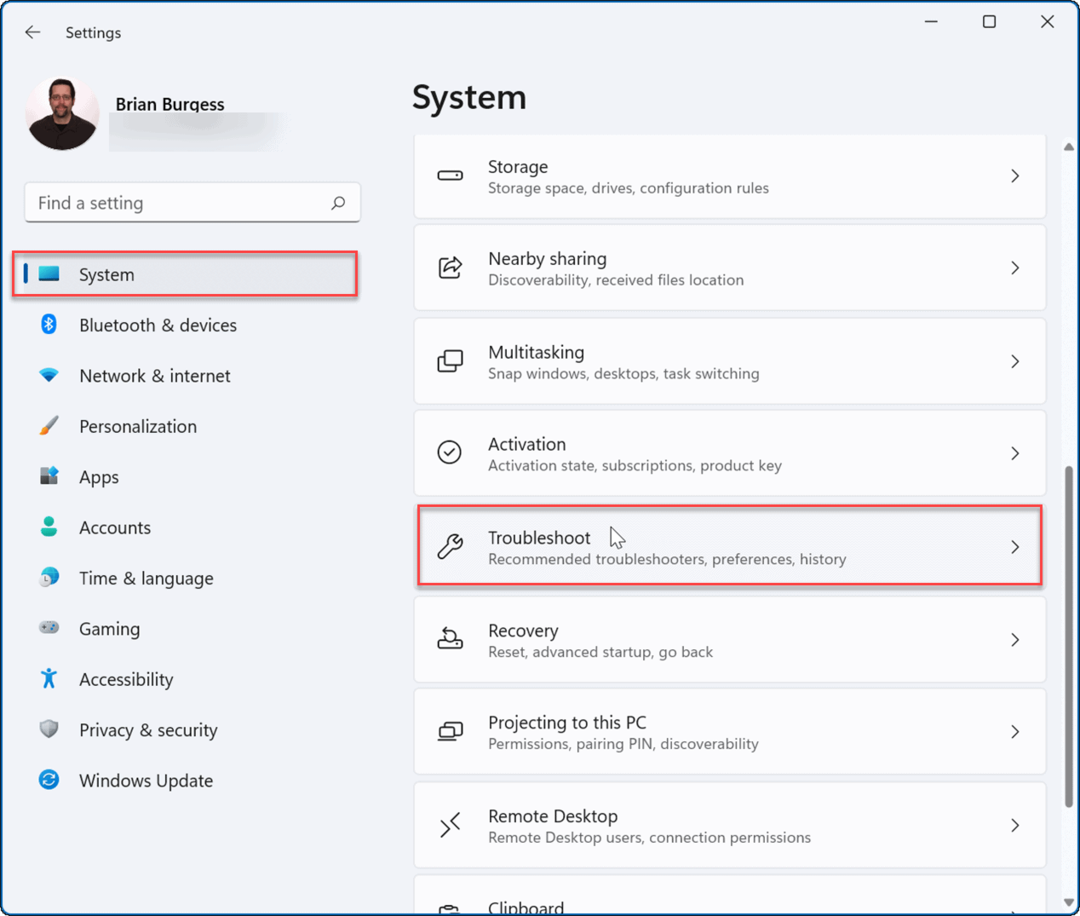
- Pēc tam atlasiet CitsProblēmu novēršana opciju.
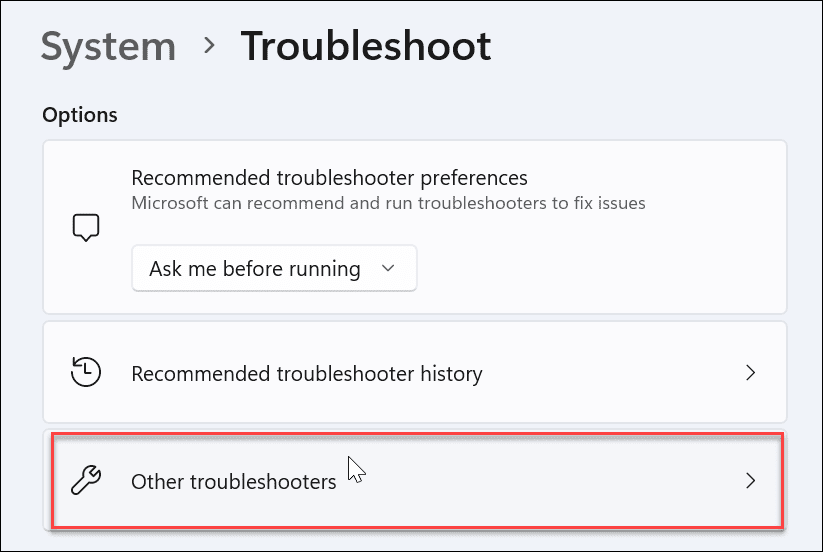
- Ritiniet uz leju un noklikšķiniet uz Skrien pogu blakus Microsoft veikala lietotnes opciju.
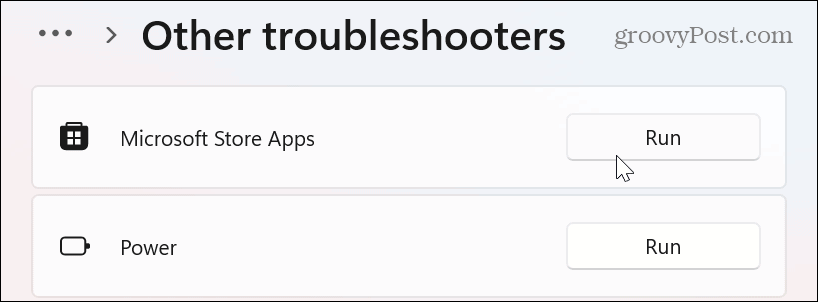
- Pagaidiet, kamēr problēmu risinātājs identificē un novērš problēmas.
- Ja tiek prasīts, izpildiet visus papildu norādījumus ekrānā.
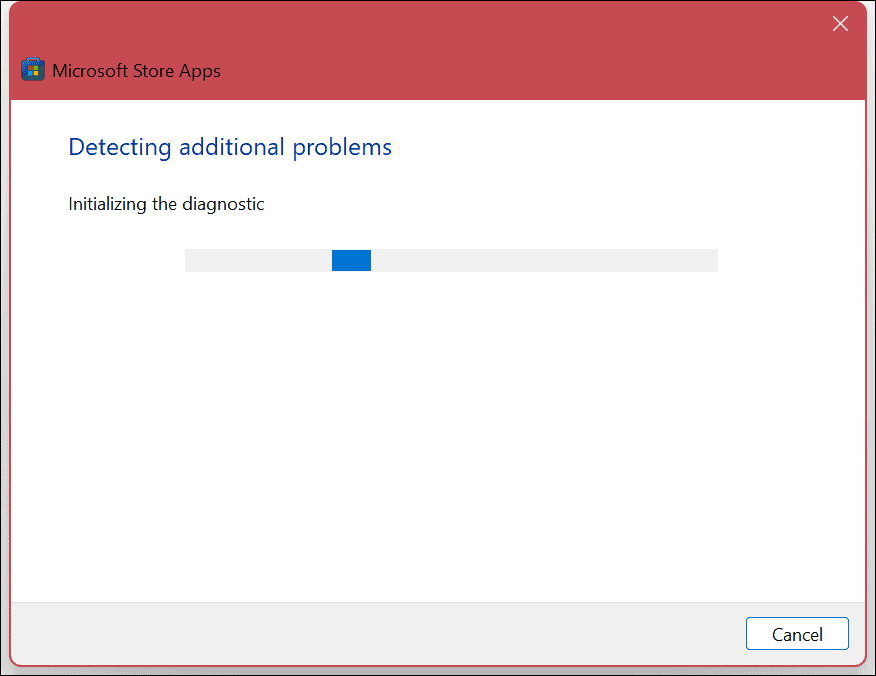
Ir arī svarīgi ņemt vērā, ka iestrēgušas lietotnes lejupielādes iemesls var būt Windows atjaunināšanas problēma. Tātad, jūs varētu vēlēties palaist Windows atjaunināšanas problēmu risinātājs arī. Tas atrodas tajā pašā sadaļā un darbojas tāpat.
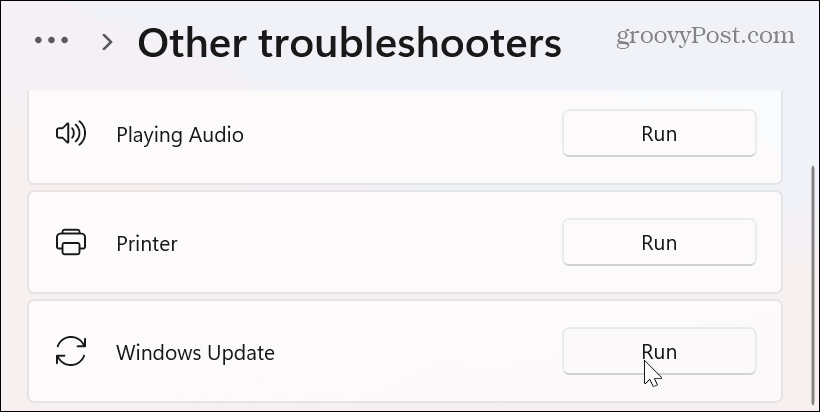
Microsoft veikala problēmu novēršanas rīka palaišana operētājsistēmā Windows 10
Ja izmantojat operētājsistēmu Windows 10, varat palaist Microsoft Store problēmu risinātāju, atverot Iestatījumi izvēlni, izmantojot izvēlni Sākt.
In Iestatījumi, atlasiet Atjaunināšana un drošība > Traucējummeklēšana > Papildu problēmu risinātāji. Ritiniet uz leju līdz Windows veikala lietotnes opciju un noklikšķiniet uz Palaidiet problēmu risinātāju pogu.
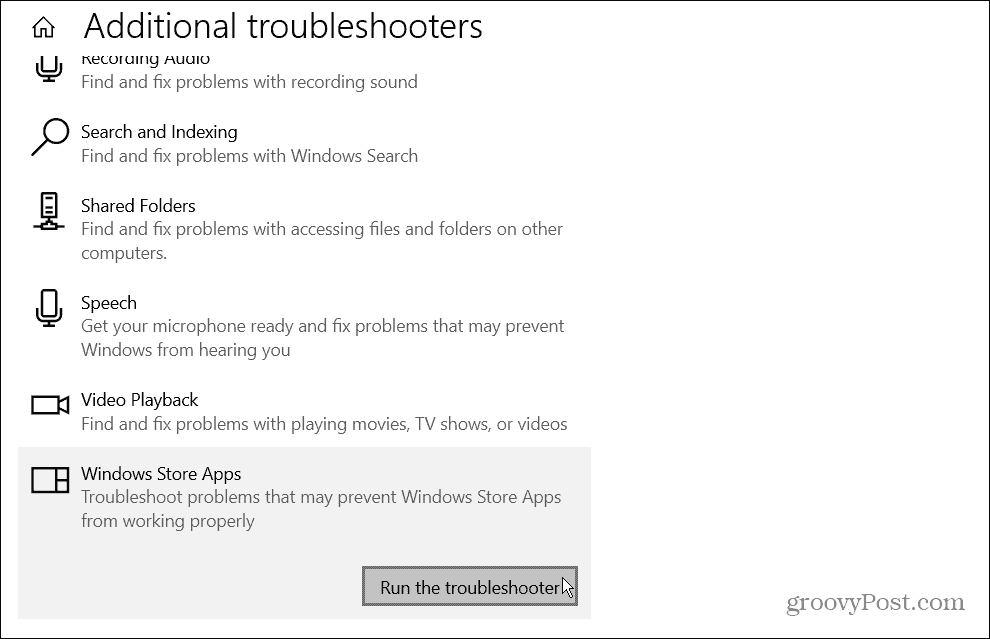
Pārreģistrējiet Microsoft Store lietotni, lai labotu iestrēgušu lietotnes lejupielādi
Ja lejupielādes joprojām ir iestrēgušas, varat atkārtoti reģistrēt Microsoft veikalu, palaižot PowerShell ar paaugstinātām privilēģijām.
Lai atkārtoti reģistrētu Microsoft Store, izmantojot PowerShell:
- Nospiediet pogu Windows atslēga, Meklēt PowerShellun noklikšķiniet uz Izpildīt kā administratoram opcija labajā pusē.
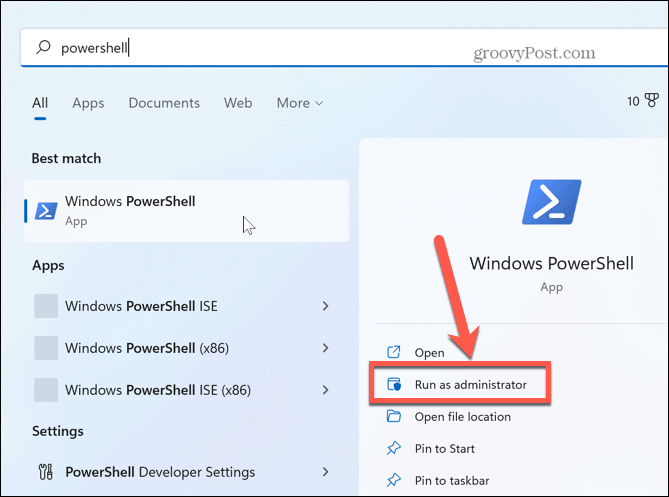
- Kad terminālis tiek atvērts, ielīmējiet šo komandu un nospiediet Ievadiet:
"& {$manifest = (Get-AppxPackage Microsoft. WindowsStore).InstallLocation + '\AppxManifest.xml'; Add-AppxPackage -DisableDevelopmentMode -Reģistrēt $manifest}"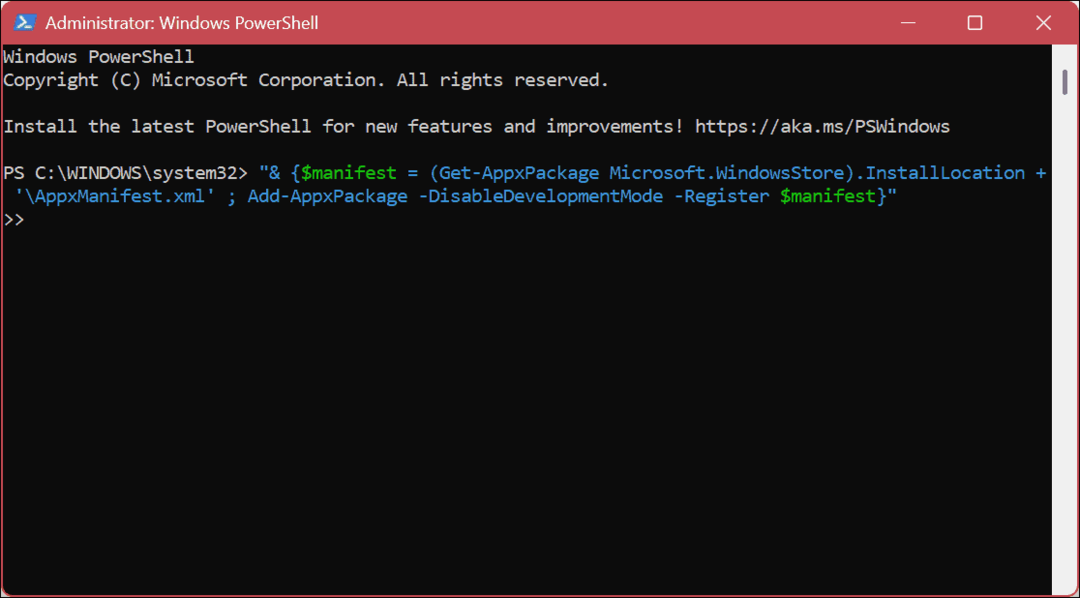
Komandas izpildei nepieciešama sekunde vai divas. Kad tas ir pabeigts, palaidiet Microsoft Store — ir jāatrisina iestrēgušā lietotnes lejupielādes vai atjaunināšanas problēma.
Lietojumprogrammu palaišana operētājsistēmā Windows
Ja redzat, ka Microsoft veikalā tiek iestrēgts daudz lietotņu vai lietotņu atjauninājumu lejupielādes, izmantojiet kādu no iepriekš minētajām opcijām, lai atsāktu darbu. Ir arī vērts atzīmēt, ka problēmu var atrisināt, veicot vienkāršu darbību, piemēram, datora restartēšanu. Ja tā nav, veiciet iepriekš norādītās darbības.
Microsoft Store lietotņu kvalitāte un to iespējas gadu gaitā ir turpinājušas augt. Rezultātā Microsoft ir parakstījis programmas — ja jums ir nepieredzējis lietotājs, iespējams, vēlēsities iestatīt Windows 11, lai instalētu tikai veikala programmas. Ja jums ir citas problēmas, skatiet mūsu ceļvedi Microsoft Store labošana.
Ja izmantojat operētājsistēmu Windows 11, iespējams, vēlēsities mācīties kā atinstalēt lietotnes. Jūs varētu arī interesēt kā atspējot startēšanas programmas lai uzlabotu sāknēšanas laiku operētājsistēmā Windows 11.
Kā atrast savu Windows 11 produkta atslēgu
Ja jums ir jāpārsūta sava Windows 11 produkta atslēga vai tā vienkārši nepieciešama, lai veiktu tīru OS instalēšanu,...
Kā notīrīt Google Chrome kešatmiņu, sīkfailus un pārlūkošanas vēsturi
Pārlūks Chrome veic lielisku darbu, saglabājot jūsu pārlūkošanas vēsturi, kešatmiņu un sīkfailus, lai optimizētu pārlūkprogrammas veiktspēju tiešsaistē. Viņa ir kā...